Installer det nødvendige modul:
Pyperclip-modulet bruges i denne tutorial til at kopiere den tilfældigt genererede adgangskode for at bruge den et eller andet sted. Kør følgende kommando for at installere pyperclip.
$ pip installer pyperclipEksempel 1: Implementer en simpel adgangskodegenerator
Den enkle måde at oprette en adgangskodegenerator på er vist i følgende script. En stor tekst med blandede tegn er blevet erklæret for at generere adgangskoden ved at vælge de bestemte længdetegn. Længden af adgangskoden tages fra brugeren. prøve() funktion af tilfældig modulet er blevet brugt til at vælge tegnet fra teksten og tilføje tilfældigt sammen. Den tilfældigt genererede adgangskode udskrives senere.
# Importer tilfældigt modulimport tilfældigt
# Indstil tegnlisten til generering af adgangskoden
tegn = "01234567890ABCDEFGHIJKLMNOPQRSTUVWXYZ & * () [] | / \?[e-mail-beskyttet] # $% ^ abcdefghijklmnopqrstuvwxyz "
# Tag længden af adgangskoden fra brugeren
password_length = int (input ('Indtast længden på adgangskoden:'))
# Generer adgangskoden
password = "".join (tilfældig.prøve (tegn, adgangskodelængde))
# Udskriv den genererede adgangskode
print ("Gernereret adgangskode:% s"% adgangskode)
Produktion:
12 er angivet som værdien af adgangskodelængden, og en adgangskode på 12 tegn er genereret efter udførelse af scriptet.

Eksempel 2: Implementér adgangskodegenerator med GUI
GUI-baseret adgangskodegeneratorapplikation er nyttigt for brugeren at generere den tilfældige adgangskode. Tkinter modulet er blevet importeret til scriptet for at oprette den brugervenlige adgangskodegenerator applikation. Tilfældig og snor moduler er blevet importeret til at generere den tilfældige adgangskode ved at blande store, små, cifre og specialtegn. Pyperclip modul bruges til at kopiere den genererede adgangskode til oprettelse af forskellige typer brugerkonti. Password_Generator () funktionen har defineret at generere adgangskoden og gemme den i adgangskode variabel. CopyPassword () funktionen har defineret at kopiere den genererede adgangskode efter generering af adgangskoden. Et Tkinter-objekt er blevet erklæret for at definere applikationsvinduet, hvor de nødvendige widgets til design af adgangskodegeneratorprogrammet tilføjes. Den første etiket-widget har defineret indstilling af etiketten til spin-box-widgeten for at indtaste adgangskodelængden. Den anden etiket-widget har defineret tekstfelt-widget-etiketten, hvor den genererede adgangskode vises. To-knap widgets er defineret til at generere adgangskoden og kopiere adgangskoden. Når 'Generer adgangskode ' der trykkes på knappen, Password_Generator () funktion kaldes, og den tilfældigt genererede adgangskode vises i tekstboksen. Efter generering af adgangskoden, hvisKopi' der trykkes på knappen, derefter CopyPassword () funktion kaldes for at kopiere adgangskoden og teksten 'Adgangskode kopieretvises over knapperne.
# Importer tkinter-modulimporter tkinter
# Importer tilfældige moduler og strengmoduler
import tilfældig, streng
# Importer pyperclip-modul
importer pyperclip
# Definer funktion for at generere tilfældig adgangskode
def Password_Generator ():
password = "
for n inden for rækkevidde (lenPassword.få()):
adgangskode = adgangskode + tilfældig.valg (streng.ascii_uppercase + streng.ascii_lowercase + streng.cifre + streng.tegnsætning)
strPassword.sæt (adgangskode)
# Definer funktion til kopiering af den genererede adgangskode
def CopyPassword ():
hvis strPassword.få() != ":
pyperclip.kopi (strPassword.få())
lblmsg2 = tkinter.Etiket (win, text = 'Password kopieret', font = 'Ubuntu 12 fed', bredde = 15)
lblmsg2.sted (x = 105, y = 120)
andet:
lblmsg2 = tkinter.Etiket (vind, tekst = 'Intet at kopiere', font = 'Ubuntu 12 fed', bredde = 15)
lblmsg2.sted (x = 105, y = 120)
# Definer objekt for at få vist programmets hovedvindue
vinde = tkinter.Tk ()
# Indstil titlen på hovedvinduet
vinde.titel ("Tilfældig adgangskodegenerator")
# Indstil højden og bredden på hovedvinduet
vinde.geometri ("350x220")
# Indstil vinduets position
vinde.eval ('tk :: PlaceWindow . centrum')
# Indstil etiket til adgangskodelængden
lblPassword = tkinter.Etiket (win, text = 'Set Password Length', font = 'Ubuntu 15 bold')
lblPassword.pakke()
# Indstil datatypen for adgangskodelængden
lenPassword = tkinter.IntVar ()
# Indstil grænsen for længdeværdien
længde = tkinter.Spinbox (vind, fra_ = 6, til_ = 16, tekstvariable = lenPassword, bredde = 2)
længde.pakke (pady = 10)
# Indstil etiketten til adgangskodefeltet
lblmsg1 = tkinter.Etiket (win, text = 'Genereret adgangskode', font = 'Ubuntu 12')
lblmsg1.pakke()
# Indstil datatypen for adgangskodefeltet
strPassword = tkinter.StringVar ()
# Definer variablen for adgangskodefeltet
textData = tkinter.Indtastning (vind, tekstvariabel = strPassword, bredde = 15)
tekstData.pakke()
# Definer knap for at ringe til funktionen for at generere den tilfældige adgangskode
btnPassword = tkinter.Knap (vind, tekst = "Generer adgangskode", kommando = Password_Generator)
btnPassword.pakke (padx = 50, pady = 5, side = tkinter.VENSTRE)
# Definer knap for at ringe til funktionen for at kopiere adgangskoden
btnCopy = tkinter.Knap (win, text = 'Copy', command = CopyPassword)
btnKopi.pakke (side = tkinter.VENSTRE)
# Ring til hovedløkken på Tkinter for at åbne hovedvinduet
vinde.mainloop ()
Produktion:
Følgende vindue vises efter udførelse af scriptet. 6 er indstillet som standardlængdeværdien for adgangskoden. Brugeren kan øge eller formindske værdien, før han genererer adgangskoden.
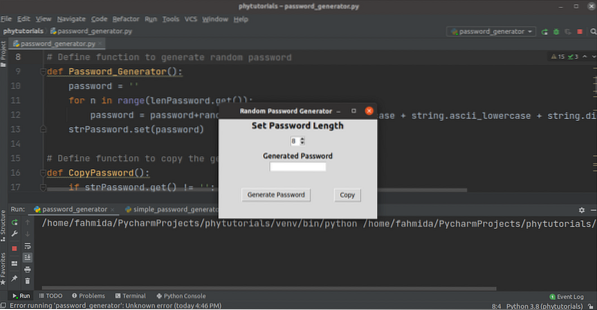
Adgangskoden på 8 tegn er genereret efter indstilling af længdeværdien til 8 og tryk på Generer adgangskode knap.
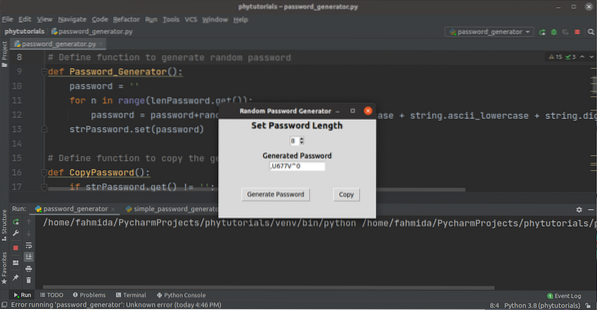
Adgangskode kopieret meddelelse vises efter at have trykket på Kopi knap. Nu kan denne adgangskode bruges i andre applikationer til at oprette en brugerkonto.
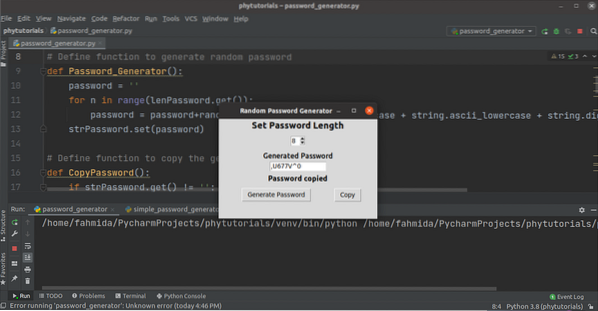
Konklusion:
To forskellige måder at oprette tilfældige adgangskoder er blevet forklaret i denne vejledning. Det første eksempel kan bruges, hvis du vil oprette en tekstbaseret adgangskodegenerator, og det andet eksempel kan bruges, hvis du vil oprette GUI-baseret adgangskodegenerator.
 Phenquestions
Phenquestions

